不知道小伙伴们是否尝试在wps版excel中输入身份证号等长数字,不少朋友们反应输出完成以后会变成E+的样式。因此今天小编就来告诉大家在wpsexcel中如何正确的输入显示身份证号,该方法一样适用于其他版本的excel。
方法一、已经输入身份证号
1.如果我们这时候已经完成了身份证号码的输入过程,身份证显示为一串数字E+形式。我们可以使用光标选中已经输入的身份证单元格,之后鼠标右键点击“设置单元格格式”;
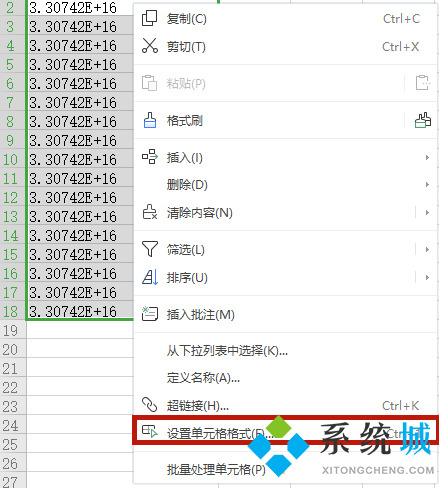
2.选择“数字”这个选项,之后点击“数值”,将“小数位数”改为“0”,之后点击确定;

3.之后wpsexcel中的身份证号就正常了。
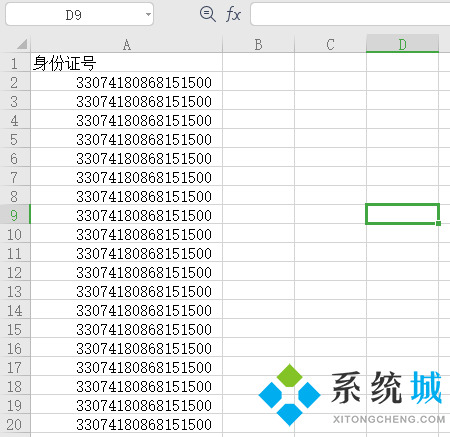
方法二、尚未输入身份证号
1.如果我们还没有输入身份证号,那么需要其他方式,鼠标右键点击选中要输入身份证号的单元格,选择“设置单元格格式”;
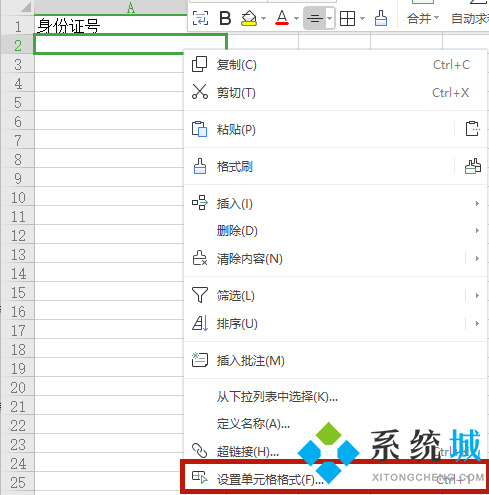
2.之后找到“数字”这个选项卡,选择“文本”,点击“确定”就可以了;
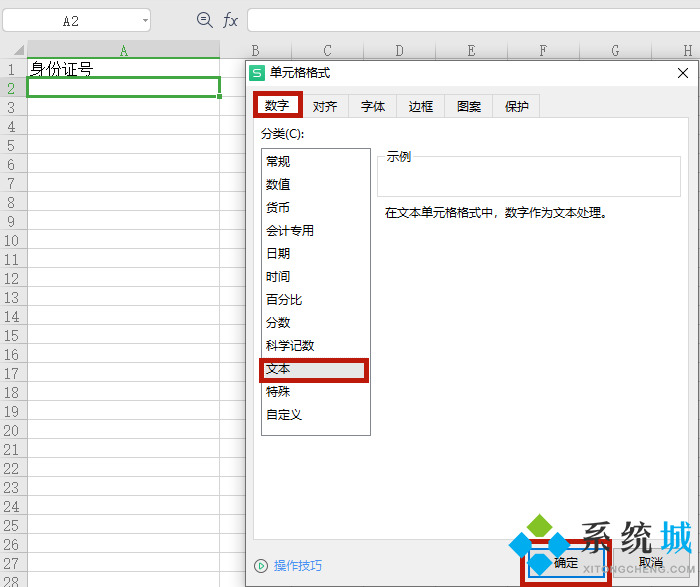
3.之后直接输入的身份证号就是正常的了。
以上就是wps版excel输入身份证号的方法介绍了,希望对各位小伙伴们有所帮助。
 站长资讯网
站长资讯网